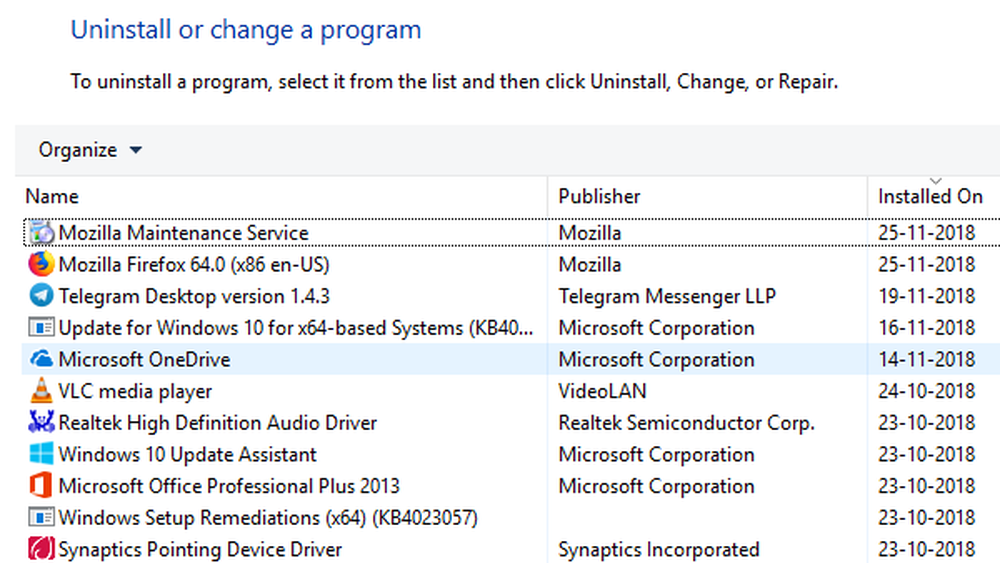Gör ditt Windows 8-system till en pålitlig dator
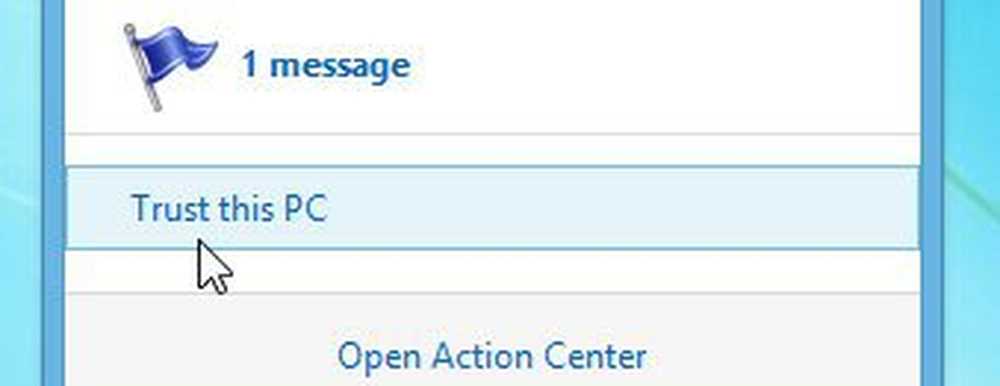
Från startskärmen för Windows 8, använd tangentbordets genväg Windows-tangent + C och välj Inställningar. Eller om du är Windows 8-system är pekskärmen aktiverad, svep från höger sida till vänster för att visa den.

Välj sedan Ändra PC-inställningar.

Under PC-inställningar väljer du Synkronisera dina inställningar. Sedan i den vänstra kolumnen kan du aktivera eller inaktivera synkroniseringsinställningarna. Under lösenord måste du först veta att datorn måste förstås. Klicka på länken Trust this PC.

Eller, på skrivbordet, klicka på ikonen Action Center och välj Lita på den här datorn.

Då öppnas Action Center, klicka på knappen Trust this PC.

Internet Explorer 10 öppnar dig på sidan Kontosinställningar för Microsoft. Ange i koden som Microsoft skickar via text till din smartphone eller via e-post.

Om du inte får en kod klickar du på "Jag fick inte koden".

Välj sedan hur du vill ha det skickat till dig. Du kan få ett automatiskt telefonmeddelande, en text eller få den skickad via e-post. Om du vill ändra dina kontaktinställningar loggar du in på ditt Microsoft-konto och gör ändringarna.

För varje Windows 8-dator som du ställer in som betrodda kommer den att listas under dina betrodda enheter.

När du har litat på dina Windows 8-datorer kommer de inställningar du slår på synkroniseras för enhetlig upplevelse mellan dem. Från vad jag har kunnat testa hittills överfördes inställningarna för UI-anpassning och IE-favoriter framgångsrikt. Jag har ingen bestämd slutsats om hur bra synkroniseringen fungerar tills jag kan spendera mer tid med Windows 8.
Jag måste testa det mer över mitt lokala WiFi-nätverk och över olika nätverk också. Inte alla kommer att tycka om den här funktionen, speciellt om du har sagt en Windows 8-tablett för en sak och skrivbordet för en annan. Så det är bra att du kan vara selektiv på vad som synkroniseras eller stängs av helt.